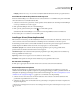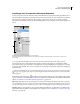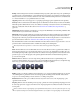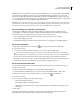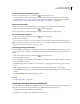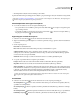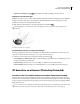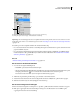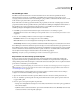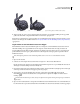Operation Manual
646
PHOTOSHOP CS4 GEBRUIKEN
Technische en 3D-beeldbewerking
Normaal Net zoals een grijsstructuur wordt het oppervlak gedetailleerder door een standaardmap. In tegenstelling tot
een structuurmap met reliëf die is gebaseerd op een grijswaardenafbeelding met één kanaal, is een gewone map
gebaseerd op een RGB-afbeelding met meerdere kanalen. De waarden van elk kleurkanaal vertegenwoordigen de x-,
y- en z-componenten van een gewone map op het oppervlak van het model. Een standaardmap kan worden gebruikt
voor het vloeiend maken van de oppervlakken van lage veelhoeknetten.
Opmerking: Als een 3D-object meer dan de negen structuurtypen heeft die door Photoshop worden ondersteund, staan
er extra structuren in het deelvenster Lagen en de lijst 3D-verfmodus. (U geeft de 3D-verfmodus weer door 3D > 3D-
verfmodus te kiezen of het menu Tekenen op in de sectie Scène van het 3D-deelvenster te gebruiken.)
Een voorinstelling voor materialen opslaan of laden
In materiaalvoorinstellingen zijn alle structuurmapinstellingen opgeslagen. In Photoshop Extended worden
voorinstellingen voor materialen opgeslagen in P3M-bestanden. Een aantal van deze bestanden wordt standaard
geïnstalleerd, zodat u snel populaire structuren, zoals staal, stof en hout, kunt toepassen.
• Kies Voorinstellingen voor materiaal opslaan in het menu van het 3D-deelvenster om de huidige
structuurmapinstellingen op te slaan.
• Kies Materiaal vervangen in het menu van het 3D-deelvenster als u een opgeslagen voorinstelling wilt laden.
Een structuurmap maken
1 Klik op het menupictogram van de structuurmap naast het type structuurmap dat u wilt maken.
2 Kies Nieuwe structuur.
3 Voer de naam, afmetingen, resolutie en kleurmodus voor de nieuwe map in en klik op OK.
Als u de hoogte/breedte-verhouding van een bestaande structuurmap wilt afstemmen, kunt u de afmetingen
daarvan bekijken door de muisaanwijzer op de naam van de structuurmap in het deelvenster Lagen te plaatsen.
De naam van de nieuwe structuurmap wordt weergegeven naast het type structuurmap in het deelvenster
Materialen. De naam wordt ook toegevoegd aan de structuurlijst onder de 3D-laag in het deelvenster Lagen. De
standaardnaam is het type structuurmap dat aan de naam van het materiaal is toegevoegd.
Een structuurmap met reliëf maken
Een structuurmap met reliëf die met een neutrale grijswaarde is gevuld, geeft een groter bereik wanneer er op de
structuur wordt getekend.
1 Klik in het deelvenster Gereedschappen op het staal Achtergrondkleur instellen.
2 Stel in de kleurkiezer de helderheid in op 50% en geef voor R, G en B dezelfde waarden op. Klik op OK.
3 Klik in het 3D-deelvenster op het menupictogram voor de structuurmap naast Reliëfsterkte.
4 Kies Nieuwe structuur.
5 Kies de volgende instellingen in het dialoogvenster Nieuw:
• Kies Grijswaarden bij Kleurmodus.
• Kies Achtergrondkleur bij Achtergrondinhoud.
• (Optioneel) Stel de breedte en hoogte overeenkomstig de afmetingen van de diffuse structuurmap voor het
materiaal in.
6 Klik op OK.
De structuurmap met reliëf wordt gemaakt en toegevoegd aan de structuurmapbestanden in het deelvenster
Materialen. Deze wordt ook weergeven als een structuur in het deelvenster Lagen.